- O driver WOF encontrou um erro de corrupção no Windows 10 que pode ocorrer devido à corrupção de arquivos do sistema.
- Às vezes, uma atualização do sistema pode ajudá-lo a corrigir os arquivos corrompidos e esta mensagem de erro.
- Além disso, verifique a integridade do dispositivo de armazenamento e certifique-se de que esteja funcionando corretamente.
- Como último recurso, você pode consertar DISM Erro 4448, o driver wof encontrou uma corrupção com uma nova instalação do Windows.
![O driver WOF encontrou uma corrupção [Quick Fix]](/f/838da6addc26faba6b717a701a59006d.jpg)
- Baixar Restoro PC Repair Tool que vem com tecnologias patenteadas (patente disponível aqui).
- Clique Inicia escaneamento para encontrar problemas do Windows que podem estar causando problemas no PC.
- Clique Reparar tudo para corrigir problemas que afetam a segurança e o desempenho do seu computador
- Restoro foi baixado por 0 leitores este mês.
O erro O O driver WOF encontrou uma corrupção na Tabela de recursos do arquivo compactado ocorre quando o usuário tenta executar o DISM (Manutenção e gerenciamento de imagens de implantação) para corrigir problemas do sistema.
No entanto, às vezes devido a drivers de sistema corrompidos ou arquivos de sistema do Windows 10, a ferramenta pode falhar ao reparar o sistema, resultando nesta mensagem de erro.
Felizmente, você pode corrigir esse erro seguindo algumas etapas de solução de problemas. Siga as etapas no artigo a seguir para resolver o erro 4448 do DISM, o driver WOF encontrou uma corrupção em seu PC com Windows 10.
Como faço para corrigir se o driver WOF encontrou um erro de corrupção?
1. Execute o solucionador de problemas do Windows Update
- aperte o Tecla Windows + I abrir Definições.
- Clique em Atualização e segurança.

- Abra o Resolução de problemas guia do painel esquerdo e selecione Solucionadores de problemas adicionais.

- Role para baixo e clique em Atualização do Windows.
- Clique no Execute o solucionador de problemas botão.

- O solucionador de problemas examinará o sistema em busca de problemas que estejam impedindo a instalação da atualização do Windows.
- Siga as instruções na tela, aplique as correções recomendadas e reinicie o computador.
Depois que o solucionador de problemas for concluído, verifique se o Erro DISM 4448, o driver wof encontrou um dano a mensagem ainda está lá.
2. Faça uma atualização local do Windows 10
- Faça o download do Ferramenta de criação de mídia.
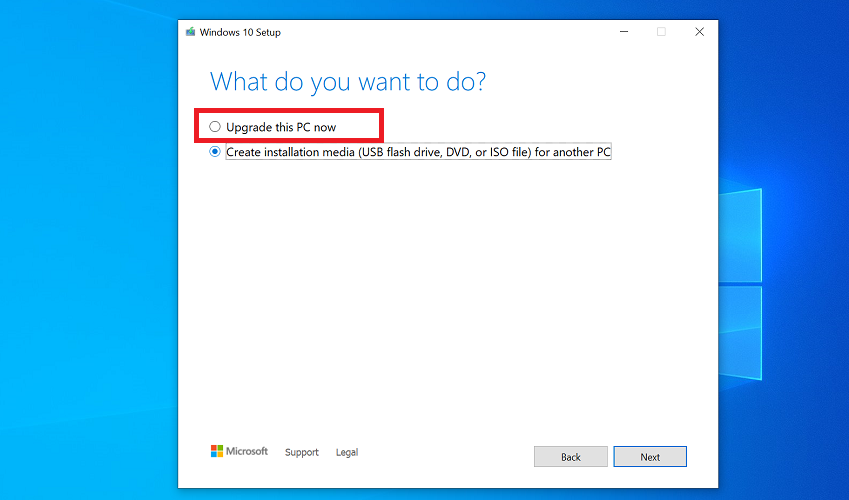
- Execute a ferramenta para obter a tela de configuração do Windows 10. Clique Aceitar concordar com os termos.
- Clique Atualize este PC agora e clique Próximo.
- A ferramenta de criação de mídia fará o download da versão mais recente disponível para o Windows 10. Depois de fazer o download, clique em Avançar.
- Siga as instruções na tela para concluir o processo de atualização local.
A atualização local é uma alternativa para limpar a instalação do Windows sem excluir seus arquivos pessoais ou remover os aplicativos.
No entanto, se a atualização local por meio da ferramenta de criação de mídia falhar, tente usar o Microsoft Update Assistant para instalar as atualizações mais recentes para o seu PC.
3. Execute o assistente do Microsoft Update
- Vamos para Centro de download da Microsoft para o assistente de atualização do Windows 10.
- Clique no Atualize agora botão para baixar o assistente de atualização para a versão mais recente do Windows 10 disponível.

- Execute o Windows10Upgrade9252.exe ferramenta. Clique sim quando solicitado pelo UAC.
- Clique no Atualize agora botão na tela Atualizar para a versão mais recente do Windows 10.
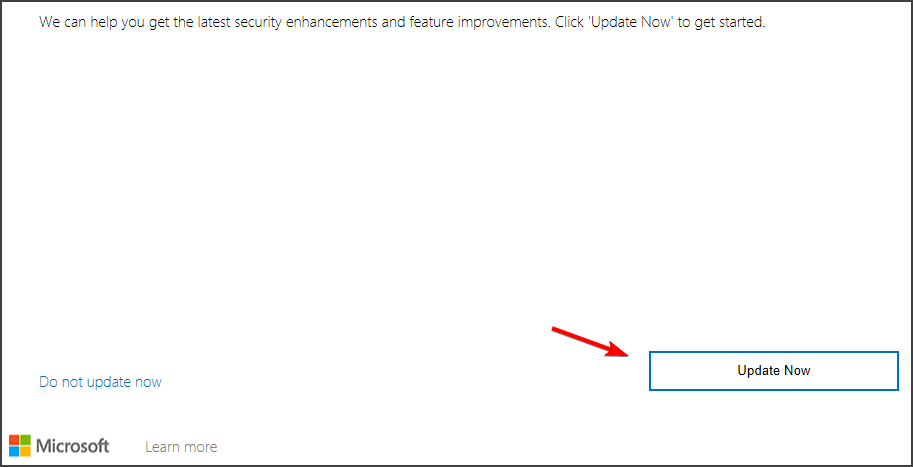
- A ferramenta executará uma verificação do sistema para identificar a compatibilidade do sistema. Clique em Avançar.
- O Windows começará a baixar o arquivo de atualização. Certifique-se de desabilitar a conexão medida para baixar a atualização.
Quando a atualização estiver pronta para ser instalada, siga as instruções na tela. Seu PC irá reiniciar para instalar as atualizações. Após o reinício, verifique se o O driver WOF encontrou uma corrupção no arquivo compactado o erro da Tabela de recursos do arquivo foi resolvido.
Depois de instalado, execute a ferramenta Verificador de arquivos do sistema e o DISM para ver se o erro foi resolvido. Veja como fazer.
Execute a ferramenta Verificador de arquivos do sistema
- Abra o Prompt de Comando como Administrador.
- Modelo cmd na barra de pesquisa e clique Executar como administrador para Prompt de Comando.
- Na janela do Prompt de Comando, digite o seguinte e pressione Enter:
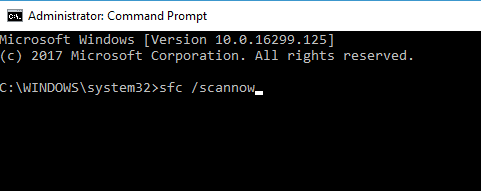
sfc / scannow - A ferramenta de verificação de arquivos do sistema examinará seu sistema em busca de arquivos corrompidos ou ausentes e aplicará as correções necessárias. Aguarde até que a ferramenta seja concluída e mostre uma mensagem 100% concluída.
Execute a ferramenta de imagem de limpeza do DISM
- Abra o Prompt de Comando como administrador.

- No prompt de comando, digite o seguinte comando e pressione Entrar:
DISM / Online / Cleanup-image / RestoreHealth - Aguarde até que a ferramenta conclua a varredura e aplique as correções, se necessário. Assim que o processo for concluído, reinicie o computador e verifique se há melhorias.
4. Verifique se há falha no HDD
- Abrir Explorador de arquivos e clique em Este PC.
- Clique com o botão direito no seu HDD e escolha Propriedades.

- Abra o Ferramenta guia no Propriedades janela. Clique no Verificar botão em Verificação de erros.
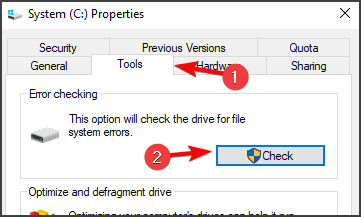
- Clique em Verificar unidade. O Windows fará a varredura do driver e mostrará quaisquer problemas, se encontrados.
Se uma nova instalação não resolver, o driver WOF encontrou uma corrupção no erro Tabela de recursos do arquivo compactado no Windows 10, verifique se há falha de hardware em seu HDD.
Setores de disco defeituosos ou falha do driver mecânico podem não inicializar o sistema normalmente. Use a opção de verificação de erros embutida no Windows para verificar se há erros no disco rígido.
O Erro DISM 4448, o driver wof encontrou um dano é disparado devido a um arquivo de sistema corrompido e pode ser corrigido com uma atualização do sistema no local.
Além disso, verifique se há problemas no disco rígido que podem impedir o PC de inicializar com êxito.
 Ainda está tendo problemas?Corrija-os com esta ferramenta:
Ainda está tendo problemas?Corrija-os com esta ferramenta:
- Baixe esta ferramenta de reparo de PC classificado como Ótimo no TrustPilot.com (o download começa nesta página).
- Clique Inicia escaneamento para encontrar problemas do Windows que podem estar causando problemas no PC.
- Clique Reparar tudo para corrigir problemas com tecnologias patenteadas (Desconto exclusivo para nossos leitores).
Restoro foi baixado por 0 leitores este mês.


